ホームページ >ソフトウェアチュートリアル >オフィスソフトウェア >Microsoft Word 2007 でセクション区切りを削除する方法
Microsoft Word 2007 でセクション区切りを削除する方法
- PHPz転載
- 2024-04-24 13:28:10768ブラウズ
ドキュメントを作成するとき、ドキュメントのレイアウトや設定を変更するためにセクションに分割する必要がある場合があります。しかし、一部のユーザーは、不要になったセクションを削除する方法に悩まされています。このチュートリアルでは、Microsoft Word 2007 でセクションを削除する手順を詳しく説明し、セクション削除の問題の解決に役立ちます。簡単かつ迅速にセクションを削除し、よりクリーンなドキュメント レイアウトを作成する方法を学習してください。
セクション区切りが挿入されたWord2007文書を開き、Officeボタン→[Wordのオプション]ボタンの順にクリックします。
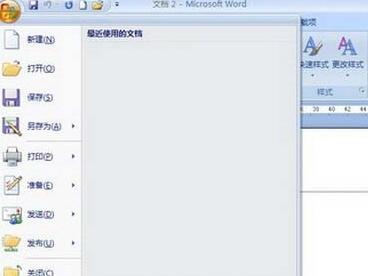
表示される[Wordのオプション]ダイアログボックスの[表示]タブに切り替え、[これらの書式マークを常に画面に表示する]領域の[すべての書式マークを表示する]チェックボックスをオンにして、[OK]をクリックします】】。

Microsoft Word 2007 ドキュメント ウィンドウに戻り、セクション区切りを選択し、キーボードの Delete キーを押して削除します。

以上がMicrosoft Word 2007 でセクション区切りを削除する方法の詳細内容です。詳細については、PHP 中国語 Web サイトの他の関連記事を参照してください。
声明:
この記事はzol.com.cnで複製されています。侵害がある場合は、admin@php.cn までご連絡ください。

